از آنجا که BIOS است که نحوه بوت شدن سیستم عامل را تعیین می کند ، تغییر این پارامترها از اهمیت زیادی برای کاربر برخوردار است. اجرای دیسک نصب رایج ترین روش برای نصب مجدد سیستم شما است و ممکن است در شرایط مختلف مورد نیاز باشد.
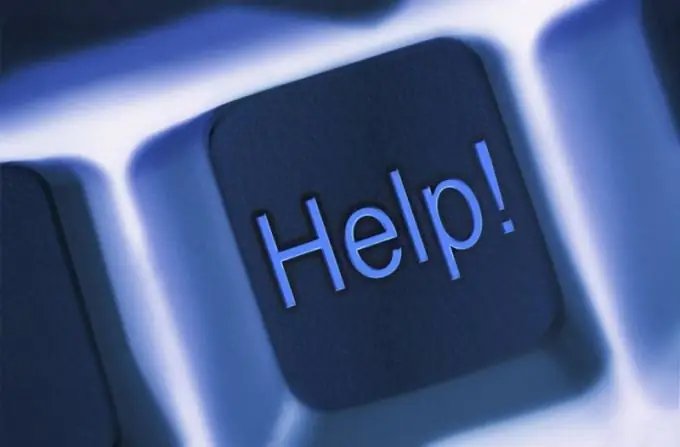
دستورالعمل ها
مرحله 1
با فشار دادن دکمه روشن / خاموش در مورد کامپیوتر را خاموش کرده و دوباره روشن کنید. کلید Del را فشار دهید تا وارد حالت BIOS شوید. لطفا توجه داشته باشید که بسته به مدل ممکن است از کلیدهای عملکرد دیگر ، F2 یا F10 نیز استفاده شود. کلید خاص معمولاً در پایین صفحه نشان داده می شود - برای ورود به خط SETUP ، در Press فشار دهید. همچنین ممکن است لازم باشد چندین بار کلید مورد نظر را فشار دهید.
گام 2
در AMI BIOS ، با استفاده از کلیدهای جهت دار بالا و پایین به تب Boot در نوار ابزار بالا بروید و با فشار دادن کلید عملکرد Enter ، انتخاب خود را تأیید کنید. پس از آن ، آیتم Boot Device Priority را باز کرده و خط 1st Boot Device را انتخاب کنید. کلید Enter را فشار دهید و خط CDROM را در زیر Options برجسته کنید. با فشار دادن مجدد کلید Enter ، تغییر در پارامترهای بوت را تأیید کرده و از کلید نرم افزاری Esc برای خروج از منوی بوت استفاده کنید. به برگه Exit در پانل بالایی پنجره BIOS بروید و روی دکمه OK در پنجره باز شده کلیک کنید تا درخواست ذخیره تغییرات ایجاد شده را ذخیره کنید منتظر راه اندازی مجدد خودکار شوید و مطمئن شوید که سیستم عامل از دیسک بوت می شود.
مرحله 3
اگر رایانه شما از Award Bios استفاده می کند ، با استفاده از کلیدهای جهت دار Advanced BIOS Features را در قسمت سمت چپ پنجره انتخاب کرده و کلید عملکرد Enter را فشار دهید. خط First Boot Device را برجسته کرده و با فشار دادن کلید Enter انتخاب خود را تأیید کنید. مورد CDROM را در زیر منوی boot boot که باز می شود مشخص کنید و به قسمت Save and Exit Setup در پنجره اصلی بروید. تغییرات ایجاد شده را با فشار دادن کلید Y در پنجره بازخورد سیستم که باز می شود ، ذخیره کنید و منتظر بمانید تا راه اندازی مجدد سیستم ، که در حالت خودکار انجام می شود ، کامل شود.







